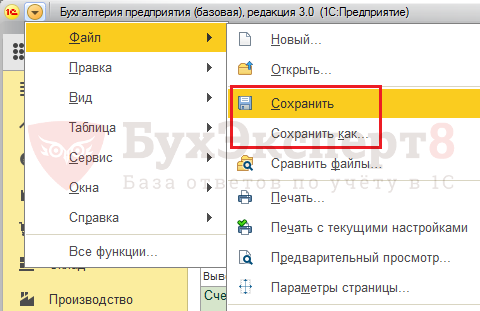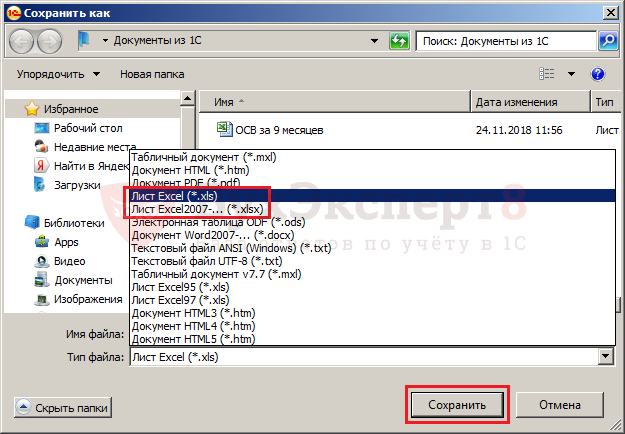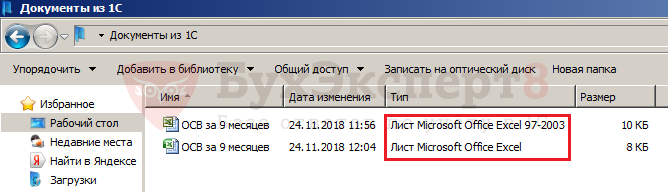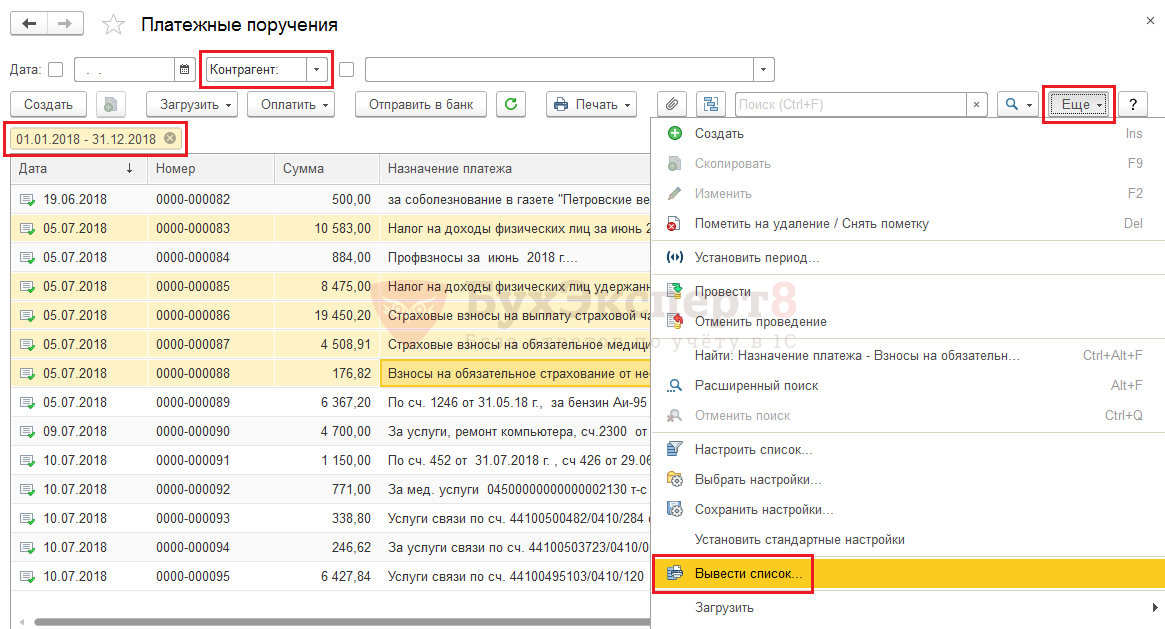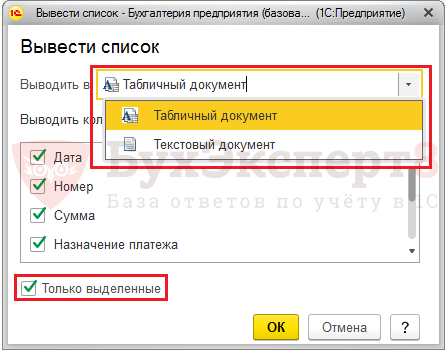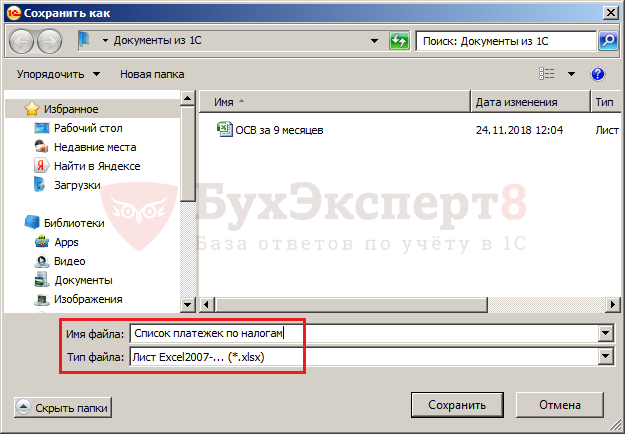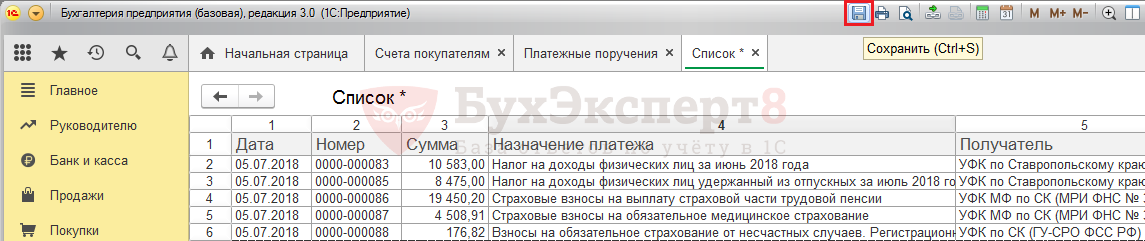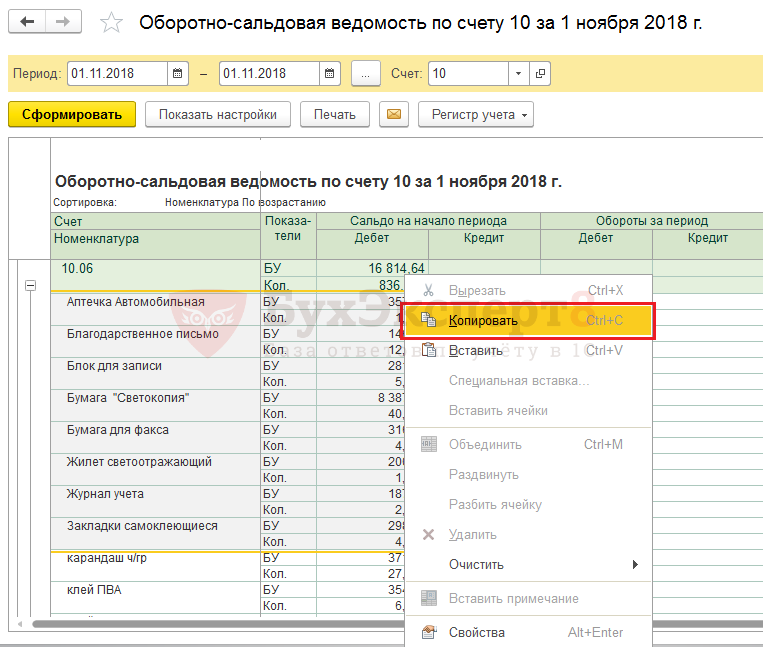Здраствуйте.
Помогите разобраться. В 1С 7.7 я легко сохраняла все печатные документы в Excel. В 1С 8.1 функции «Сохранить как» и «сохранить копию» есть, но они не активны ( не горят). Может где-нибудь в настройках можно сделать, чтобы эти функции стали активны.
Спасибо заранее.
Добрый день!Захожу в печатную форму документа и функция «сохранить как» активна
Заполнить, проверить и подать уведомление о сумме налога
г. Йошкар-Ола34 339 баллов
Цитата (Наталья Гущина):Здраствуйте.
Помогите разобраться. В 1С 7.7 я легко сохраняла все печатные документы в Excel. В 1С 8.1 функции «Сохранить как» и «сохранить копию» есть, но они не активны ( не горят). Может где-нибудь в настройках можно сделать, чтобы эти функции стали активны.
Спасибо заранее.
Вы курсор на печатную форму документа поставьте, щелкните мышкой и у Вас эти функции станут активны.
Может у Вас «Только просмотр» включен?
Цитата (Наталья Гущина):Здраствуйте.
Помогите разобраться. В 1С 7.7 я легко сохраняла все печатные документы в Excel. В 1С 8.1 функции «Сохранить как» и «сохранить копию» есть, но они не активны ( не горят). Может где-нибудь в настройках можно сделать, чтобы эти функции стали активны.
Спасибо заранее.
В печатной форме документа есть меню Сохранить копию, после клика появится окно, в нижней части которого есть возможность выбора формата сохранения еxcel.
В том то и дело, что функции как таковые есть, но они (бледные) не реагируют, хоть на форму курсором навожу(бегаю мышью по форме). Хоть закликайся на них.
Заполняйте платежки с актуальными на сегодня КБК, кодами дохода и другими обязательными реквизитами
Цитата (Наталья Гущина):В том то и дело, что функции как таковые есть, но они (бледные) не реагируют, хоть на форму курсором навожу(бегаю мышью по форме). Хоть закликайся на них.
А Вы какой документ хотите распечатать? Может быть, он не имеет печатной формы или нужно сначала ее создать?
Цитата (Наталья Гущина):В том то и дело, что функции как таковые есть, но они (бледные) не реагируют, хоть на форму курсором навожу(бегаю мышью по форме). Хоть закликайся на них.
Меню «Сохранить копию» на верхней панели инструментов печатной формы документа.
Цитата (nicol011160):
Цитата (Наталья Гущина):В том то и дело, что функции как таковые есть, но они (бледные) не реагируют, хоть на форму курсором навожу(бегаю мышью по форме). Хоть закликайся на них.
А Вы какой документ хотите распечатать? Может быть, он не имеет печатной формы или нужно сначала ее создать?
Любой: акт сверки, ТОРГ-12, доверенность. Мне иногда с директором приходиться общаться по электронке, отправлять ему формы на подпись, а скана нет. А тут еще программа для меня новая и подсказать некому. А программисты видать без лицензии ее установили. Может в этом вся причина?
Что касается этих документов, то сначала нужно печатную форму сформировать: в нижнем меню есть пункт «Печать». При нажатии этой кнопки на экран выдается печатная форма, которую можно уже сохранить, воспользовавшись пунктами меню «сохранить как» или «сохранить копию».
Работа с возражениями в продажах
Как реагировать на фразы «Отправьте предложение на почту», «Денег нет»
Цитата (nicol011160):Что касается этих документов, то сначала нужно печатную форму сформировать: в нижнем меню есть пункт «Печать». При нажатии этой кнопки на экран выдается печатная форма, которую можно уже сохранить, воспользовавшись пунктами меню «сохранить как» или «сохранить копию».
Спасибо. Все это я прекрасно знаю, работая в 1С 7.7 я 10 лет так делала. А в 1 С 8.1 в ступор вхожу. Может просто в настройках где-нибудь надо галочку поставить. Я два дня ответственных лиц искала, просто кнопка «перейти» для меня не знакома была. Может и в этом случае есть галочка где-нибудь.
Цитата (Наталья Гущина):Здраствуйте.
Помогите разобраться. В 1С 7.7 я легко сохраняла все печатные документы в Excel. В 1С 8.1 функции «Сохранить как» и «сохранить копию» есть, но они не активны ( не горят). Может где-нибудь в настройках можно сделать, чтобы эти функции стали активны.
Спасибо заранее.
Добрый день! Я делаю как написала Faty
Цитата:В печатной форме документа есть меню Сохранить копию, после клика появится окно, в нижней части которого есть возможность выбора формата сохранения еxcel.
А когда не получается тогда просто выделяю весь документ правой кнопкой мыши и вставляю копию в Excel или Word.
Цитата (juli 2010):
А когда не получается тогда просто выделяю весь документ правой кнопкой мыши и вставляю копию в Excel или Word.
Спасибо, об этом я и не догадывалась…Элементарно и тоже все получается…
Спасибо всем за участие в моей проблеме. Похоже, что сохранять у меня возможность только в отчетах, а простые документы программа не дает сохранять.
Заполните и сдайте всю экологическую отчетность в простом и удобном сервисе
меня учили Открываем печатную форму — Таблица — вид — только просмотр. Фаил — сохранить копию.
г. Хабаровск43 685 баллов
Цитата (Наталья Гущина):Спасибо всем за участие в моей проблеме. Похоже, что сохранять у меня возможность только в отчетах, а простые документы программа не дает сохранять.
Добрый день!
А какие именно документы Вы хотели бы сохранить? Платежки, ПКО, РКО и накладные можно сохранить одним из написанных выше способом. Также и для проводок.
10.02.13 — 15:03
можно ли сохранить программно печатную форму документа в excel?
как это сделать?
1 — 10.02.13 — 15:03
Файл сохранить
2 — 10.02.13 — 15:06
ТабДок.Записать(ИмяФайла, ТипФайлаТабличногоДокумента.XLS);
3 — 10.02.13 — 15:12
учи сп блеать
4 — 10.02.13 — 15:23
5 — 10.02.13 — 15:24
епать. стаж 7 лет…
6 — 10.02.13 — 15:29
программно создаю документ, как можно в этом созданном документе сохранить одну из его печатных форм в 1с?
7 — 10.02.13 — 15:29
(6+)все делая по коду далее, после создания документа…
8 — 10.02.13 — 15:34
вызвать функцию печати, которая вернет ТД и его сохранить
9 — 10.02.13 — 15:35
знатный холивар намечается :)))
10 — 10.02.13 — 15:35
можно получить макет ДокСчет.ПолучитьМакет(«ПФ_MXL_СчетНаОплату»), как только его счас в .xls сохранить?
11 — 10.02.13 — 15:36
а тебе его заполнить ненадо?
12 — 10.02.13 — 15:36
ДокСчет.ПолучитьМакет(«ПФ_MXL_СчетНаОплату»).Записать()
13 — 10.02.13 — 15:47
так сохранился просто макет
ДокСчет.ПолучитьМакет(«ПФ_MXL_СчетНаОплату»).Записать(«C:СчетНаОплату_» + ДокСчет.Номер + «.xls»,»xls»);
14 — 10.02.13 — 15:47
11) да нужно заполнить….., а то сохраняется с идентификаторами
15 — 10.02.13 — 15:51
а ну понял, заполнять видимо нужно программно вручную, автоматически не получится видимо…..
16 — 10.02.13 — 15:52
(15) что из (8) тебе не понятно?
17 — 10.02.13 — 15:54
(16) пробую !
18 — 10.02.13 — 16:15
конфигурация УНФ, там в меню печать свойства печати то не посмотреть, а поиском по модулу «Печа» что то совсем не дало ничего дельного, вот и незнаю что вызывать.
19 — 10.02.13 — 16:23
уже все, зови взрослых
20 — 10.02.13 — 16:31
в модуле менеджера поищи функцию печать
21 — 10.02.13 — 18:03
(20) что за модуль менеджера?
22 — 10.02.13 — 18:08
(21) даешь мне 500р, вид документа, название печатной формы. Получаешь код который отдает сформированный эксель, смотри как все просто.
23 — 10.02.13 — 18:09
и самое главное быстро, уже ведь 3 часа мучаешься
24 — 10.02.13 — 18:10
(22) да не совсем не нужно, я не мучаюсь, просто ищу решение….
25 — 10.02.13 — 18:14
Нащел процедуру в модуле команды, —
&НаКлиенте
Процедура ОбработкаКоманды(ПараметрКоманды, ПараметрыВыполненияКоманды)
УправлениеПечатьюКлиент.ВыполнитьКомандуПечати(«Документ.СчетНаОплату», «СчетНаОплату», ПараметрКоманды, ПараметрыВыполненияКоманды, Неопределено);
КонецПроцедуры
26 — 10.02.13 — 18:14
(24)че его искать? Оно в (2)
27 — 10.02.13 — 18:19
(26) ну так в (13) я же записал просто макет, а нужно заполнить его данными, как говорят в (8)
28 — 10.02.13 — 18:23
(27)Все не так. Тебе надо получить печатную форму. То есть отчет у тебя должен быть. Ты спросил как сохранить, я тебе ответил в (2). Если ты спрашиваешь как сохранить, предполагается тебе есть что сохранять. Если это не так, тебе надо разобраться как получить печатную форму нужного тебе отчета. Это не сложно, но нужно сесть и разобраться. А потом применить к ней (2). В целом это достаточно просто, но время потратить придется.
29 — 10.02.13 — 18:34
(28) в (25) команда печати, которая заполняет печатную форму данными, но вот на модуль УправлениеПечатьюКлиент ругается, при вызове его из обработки (( думаю как его вызвать
30 — 10.02.13 — 18:36
установил ему вызов на сервере
31 — 10.02.13 — 19:02
Не туда смотришь
32 — 10.02.13 — 19:03
ты счет на оплату в УНФ пытаешься печатать?
33 — 10.02.13 — 19:05
34 — 10.02.13 — 19:08
хех если у человека есть макет то ему достаточно сделать(2) зачем вся эта движуха?
35 — 10.02.13 — 19:10
ТС то где?
36 — 10.02.13 — 19:14
Жесть. Делается все за 3 минуты методом (2) и перехватом ТабДок, его только там отловить, заполнять самому ничего не нужно.
Человек уже 4 часа бьется.
37 — 10.02.13 — 19:15
Да я уже ради интереса посмотрел и набросал, эти 4 строчки, недолго же, но он куда то пропал.
38 — 10.02.13 — 19:17
(37) Выкладывай, может он придет увидит.
А то мы по домам сейчас, а человеку потом ночь не спать 
39 — 10.02.13 — 19:19
(21) на документе ПКМ — открыть модуль менеджера. Там и будет функция которая формирует табличный документ.
Web00001
40 — 10.02.13 — 19:24
(39)Она там есть, но она не очень удобная 
(38)Да я как раз пока никуда не собираюсь, а вдруг ему другой документ надо или он уже сам разобрался.
Часто у пользователей 1С возникает вопрос: как загрузить (сохранить) документ или отчет в Excel? На самом деле, сделать это довольно просто. Рассмотрим действия на примере 1С 8.3 Бухгалтерия предприятия 3.0.
Содержание
- Как из 1С 8.3 выгрузить в Excel оборотно-сальдовую ведомость
- Как в 1С сохранить документ в Excel
- Выгрузка таблиц из 1С в Эксель
- Как сохранить данные ячеек таблицы из 1С в Excel
Предположим, нам необходимо сохранить отчет (или другую печатную форму) в формате Excel.
Для примера, сформируем Оборотно-сальдовую ведомость (Отчеты — Стандартные — Оборотно-сальдовая ведомость).
Зайдем в пункт меню Файл — Сохранить (или Сохранить как). Вызвать команду Сохранить можно используя горячие клавиши — Ctrl+S.
Указываем папку — куда сохранить документ, задаем имя файла и выбираем Тип файла — Лист Excel (*.xls) или Лист Excel2007-…(*.xlsx) — это разные версии программы Excel. Можно сохранить в обоих форматах и посмотреть какой вас больше устроит. Также, при сохранении доступны и другие форматы файла. Нажимаем кнопку Сохранить.
В нашем примере мы выбрали папку Документы из 1С и задали имя файла — ОСВ за 9 месяцев. Для примера, сохраняем в разных форматах Excel.

После сохранения документы будет находиться в указанной папке.
Открываться будут оба файла, т.к. более ранние версии документов поддерживаются более поздними версиями программ.
Как в 1С сохранить документ в Excel
Есть еще один способ как сохранить документ в 1С в формате Excel.
Предположим, нам надо сохранить Счет, Счет-фактуру или Платежное поручение, для распечатки на другом компьютере или отправке по электронной почте.
Рассмотрим сохранение на примере документа Платежное поручение. Сформируем его печатную форму и среди кнопок на панели инструментов видим кнопку с дискетой .
При нажатии, открывается окно сохранения документа, где мы указываем папку — куда сохранить и выбираем нужный формат. В нашем случае это — Лист Microsoft Excel. Устанавливаем галочку и нажимаем кнопку Готово. Документ сохранен в папку.
Выгрузка таблиц из 1С в Эксель
Иногда возникает необходимость сформировать список из данных табличных частей журналов документов, справочников и т.п. При этом можно установить отбор нужных элементов (дата, наименование контрагента). Рассмотрим пример.
Мы хотим вывести список Платежных поручений по уплате налогов и взносов за период.
Для выбора документов можно выделить их, удерживая кнопку Ctrl или Shift, а также используя горячие клавиши для выделения группы строк. После чего нажимаем кнопку Еще и выбираем команду Вывести список.
В открывшемся окне настраиваем, какие колонки нам нужно вывести и выбираем — выводить в Табличный документ. Если мы выделили группу строк в списке, то установим галочку — выводить Только выделенные. Нажимаем ОК и список готов.
Выглядит он следующим образом.
Получившийся отчет можно сохранить в любом формате, в том числе Excel — *.xls. Для этого (как описывалось выше) выбираем команду Сохранить (или Сохранить как) в меню Файл и задаем параметры.
Или же воспользуемся кнопкой Сохранить (в виде дискеты) — она доступна в верхней части окна программы 1С 8.3.
Эти действия можно выполнять с любыми списками программы 1С.
При работе с большими списками, например, справочник Номенклатура, можно устанавливать дополнительный отбор и делать группировку, устанавливать порядок сортировки данных.
Поэтому перед формированием любого списка следует обратить внимание на команду Настройка списка в кнопке Еще.
Как сохранить данные ячеек таблицы из 1С в Excel
Иногда возникаем необходимость скопировать из отчета или документа часть данных. Сделать это можно обычным копированием. Для этого выделяем часть нужных ячеек и нажав правой кнопкой мышки выбираем команду Копировать (или сочетание клавиш Ctrl+C).
Перейдя в программу Excel с помощью команды Вставить, добавляем в таблицу скопированный фрагмент. Этот способ работает со всеми данными в 1С, как в сформированных таблицах, так и с ячейками форм — в справочниках, журналах, документах.
См. также:
- Выгрузка в 1С из xml: как выгрузить данные из 1С 8.3 и загрузить в 1С 8.3
- Загрузка из Excel в 1С 8.3
- Горячие клавиши в 1С
- Поиск и замена значений 1С 8.3
- Групповое перепроведение документов в 1С 8.3 Бухгалтерия 3.0
- Групповая обработка справочников и документов в 1С 8.3
Если Вы еще не являетесь подписчиком системы БухЭксперт8:
Активировать демо-доступ бесплатно →
или
Оформить подписку на Рубрикатор →
После оформления подписки вам станут доступны все материалы по 1С Бухгалтерия, записи поддерживающих эфиров и вы сможете задавать любые вопросы по 1С.
Подписывайтесь на наши YouTube и Telegram чтобы не пропустить
важные изменения 1С и законодательства
Помогла статья?
Получите еще секретный бонус и полный доступ к справочной системе БухЭксперт8 на 14 дней бесплатно
Часто в работе бухгалтера возникает необходимость сохранить печатную форму того или иного документа или отчета (оборотно-сальдовая ведомость, реестр документов, платежное поручение, счет и т.п.) в формате Excel.
Чтобы сохранить документ из 1C в Excel следует перейти в раздел Еще – Сохранить. В открывшемся окне выбрать формат, в котором будет сохранена печатная форма (Лист Microsoft Excel 2007 или Лист Microsoft Excel 97-2003) и нажать кнопку Сохранить
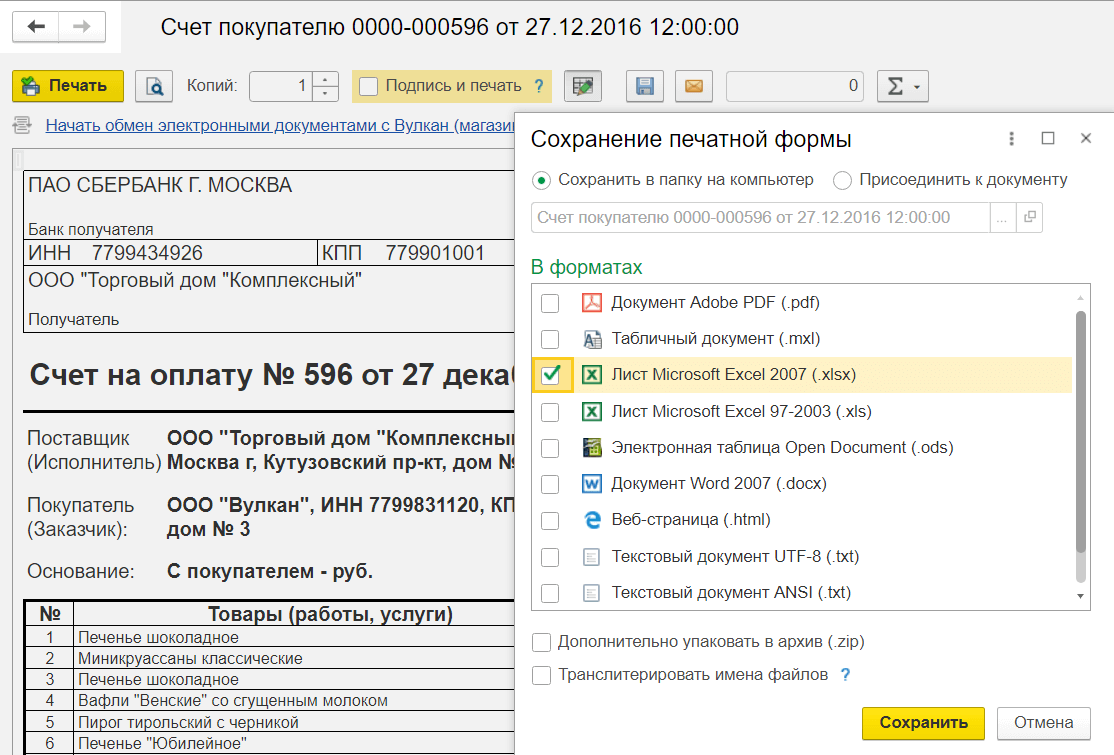
Другой способ сохранить печатную форму документа – нажать кнопку с изображением дискеты в панели инструментов
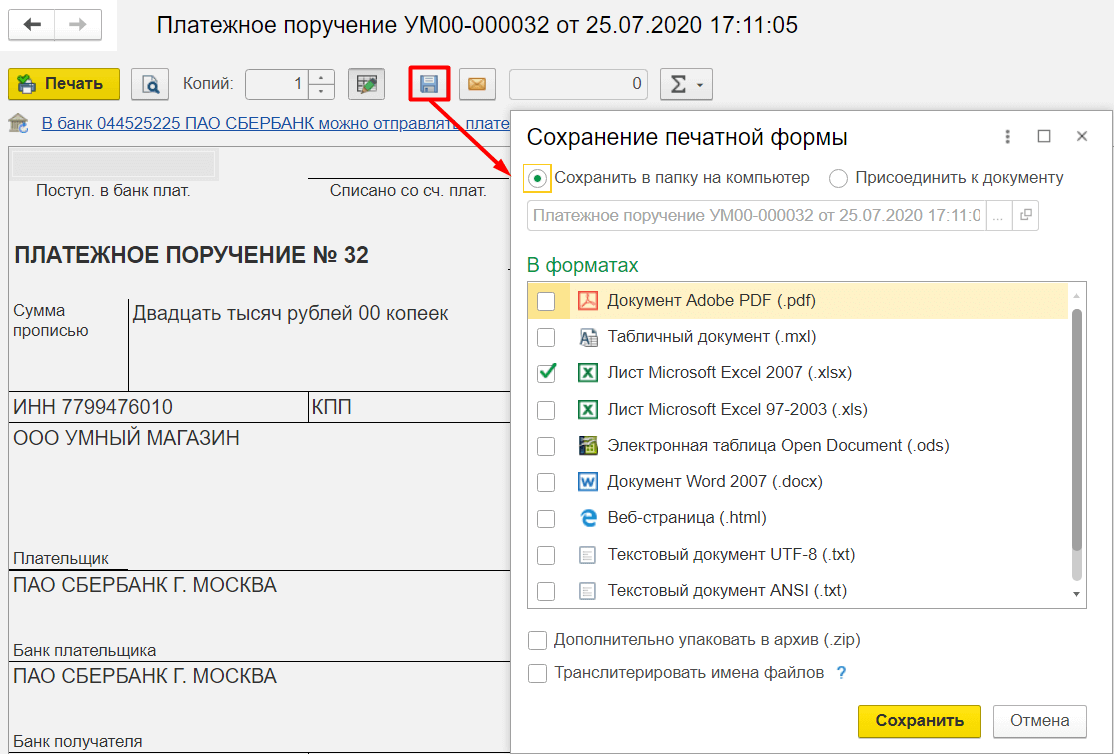
Аналогично выбираем формат сохранения и нажимаем кнопку Сохранить.
|
renatius Заглянувший Сообщений: 8 |
Обычная печатная форма, а сохранить в эксель никак не даёт. Странно это. |
|
Добрый день. |
|
|
renatius Заглянувший Сообщений: 8 |
Эта опция неактивна. Картинку прилагаю. |
|
Скорее всего стоит запрет на редактирование выходных печатных форм. |
|
|
renatius Заглянувший Сообщений: 8 |
#5
04.08.2011 15:50:51 Благодарю, вопрос закрыт |
Автор Gendelf, 12 ноя 2010, 09:12
0 Пользователей и 1 гость просматривают эту тему.
Нужно при нажатии на кнопку сохранить печатную форму в файл XLS, добился того чтобы форма открылась из другого документа, а что дальше незнаю…. Буду благодарен любой помощи и советам 
Логика приведёт вас от А к В. Воображение доставит вас куда угодно.
Сайт про аквариум, аквариумные рыбки и аквариумные растения http://myaquainfo.ru/
ТП.Записать(«ВашеНазваниеФайла»,’XLS»);
Записать(<?>,);
Write(<?>,);
Синтаксис:
Записать(<ИмяФайла>,<ТипФайла>)
Назначение:
Записать таблицу в файл.
Параметры:
<ИмяФайла> — имя файла.
<ТипФайла> — необязательный параметр. Числовое или строковое выражение, определяющее тип файла:
· отсутствует, 0 или »MXL» — формат 1C;
· 1 или »XLS» — формат Ms Excel;
· 2 или »HTM» или »HTML» — формат HTML;
· 3 или »TXT» — формат TXT.
Замечание:
Метод может использоваться при работе с таблицей в режиме ввода данных.
* MAGAZKA — лучшая программа для розничного магазина (с) *
создаёт файл с печатным документом, но нужно каждый раз сформировать новое имя документа
Флаг=Флаг+1;
Таб.Записать("Документ"+Флаг,"XLS");
пытаюсь сделать «Документ1», «Документ2″… чтобы не затирал предыдущее сохранение. Помоги с реализацией
Логика приведёт вас от А к В. Воображение доставит вас куда угодно.
Сайт про аквариум, аквариумные рыбки и аквариумные растения http://myaquainfo.ru/
Цитата: Gendelf от 12 ноя 2010, 11:04
пытаюсь сделать «Документ1», «Документ2″… чтобы не затирал предыдущее сохранение. Помоги с реализацией
//Имена файлов: Документ+флаг
ФС.УстТекКаталог(«<строка с именем текущего каталога>»);
времИмяФайла = ИмяФайла;
нн = 1;
Пока нн = 1 Цикл
Если ФС.СуществуетФайл(времИмяФайла) = 1 Тогда
флаг = флаг+1
времИмяФайла = Сред(времИмяФайла,1,8)+флаг;
Иначе
ИмяФайла = времИмяФайла;
Прервать;
КонецЕсли;
КонецЦикла;
Цитата: DenPlus от 12 ноя 2010, 12:20
Цитата: Gendelf от 12 ноя 2010, 11:04
пытаюсь сделать «Документ1», «Документ2″… чтобы не затирал предыдущее сохранение. Помоги с реализацией//Имена файлов: Документ+флаг
ФС.УстТекКаталог(«<строка с именем текущего каталога>»);
времИмяФайла = ИмяФайла;
нн = 1;
Пока нн = 1 Цикл
Если ФС.СуществуетФайл(времИмяФайла) = 1 Тогда
флаг = флаг+1
времИмяФайла = Сред(времИмяФайла,1,8)+флаг;
Иначе
ИмяФайла = времИмяФайла;
Прервать;
КонецЕсли;
КонецЦикла;
не понял ничего)
Логика приведёт вас от А к В. Воображение доставит вас куда угодно.
Сайт про аквариум, аквариумные рыбки и аквариумные растения http://myaquainfo.ru/
разобрался немного, но всё же
Сред(времИмяФайла,1,8) — для чего?
Логика приведёт вас от А к В. Воображение доставит вас куда угодно.
Сайт про аквариум, аквариумные рыбки и аквариумные растения http://myaquainfo.ru/
Вот вы писали «Документ»+Флаг, значи это вы понимаете.
//Так вот:
ИмяФайла = «Документ»+Флаг;
//Далее по тексту:
//Имена файлов: Документ+флаг
ФС.УстТекКаталог(«<строка с именем текущего каталога>»);// установили каталог с которым будем работать
времИмяФайла = ИмяФайла; //Передали текущее имя файла во временную переменную
нн = 1;
Пока нн = 1 Цикл // Цикл прервется после того как в рабочем каталоге не будет найдено очередного файла с именем «Документ»+флаг
Если ФС.СуществуетФайл(времИмяФайла) = 1 Тогда
флаг = флаг+1//пока проверяем, что файл с таким именем существует, «накручиваем» флаг
времИмяФайла = Сред(времИмяФайла,1,8)+флаг;
Иначе
ИмяФайла = времИмяФайла;// новое имя файла получено — вылетаем из цикла
Прервать;
КонецЕсли;
КонецЦикла;
Мб что не так? но файл создаётся только один (перезаписывается) и в стартовом каталоге (вместо того чтобы создать файл в папке XLS)
ИмяФайла="Документ"+Флаг;
ФС.УстТекКаталог("C:Documents and SettingsAdminРабочий столAvtosalon_workXLS");
времИмяФайла=ИмяФайла;
нн=1;
Пока нн=1 Цикл
Если ФС.СуществуетФайл(времИмяФайла)=1 Тогда
Флаг=Флаг+1;
времИмяФайла=Сред(времИмяФайла,1,8)+Флаг;
Иначе
ИмяФайла=времИмяФайла;
Прервать;
КонецЕсли;
КонецЦикла;
Таб.Записать(ИмяФайла+Флаг,"XLS");
Логика приведёт вас от А к В. Воображение доставит вас куда угодно.
Сайт про аквариум, аквариумные рыбки и аквариумные растения http://myaquainfo.ru/
[quote author=Gendelf link=topic=5432.msg16497#msg16497 date=1289558168]
Таб.Записать(ИмяФайла+Флаг,"XLS");
[/quote]
Должно быть так:
Таб.Записать(ФС.ТекКаталог()+ИмяФайла,»XLS»);
Семерки нет под рукой. Посмотрите в отладчике что возвращает «ФС.ТекКаталог()+ИмяФайла». Допускаю, что м.б. еще «/» надо будет вставить.
Обратите внимание что по задумке записывается не «ИмяФайла+Флаг», а просто ИмяФайла. Оно уже с новой цифрой в конце.
Для меня стало небольшим открытием, что пользователи 1С не знают как быстро выгрузить из 1С в Excel почти любые данные. Недавно я столкнулся с тем, что коллеги делали снимок экрана, а потом через FineReader переводили данные в текст из картинки, потому что не работала кнопка сохранить в 1С (см. картинку). Длинный путь, не правда ли? Но есть и более удобные способы. В выгрузке из 1С нет никакой тайны, возможностей достаточно много.
Давайте разберемся по пунктам как мы можем сохранить данные из 1С в Excel:
Содержание
- 1.Как сохранить из 1С в Excel данные ячейки?
- 2. Как выгрузить из 1С в Excel большое количество данных?
- 3. Как выгрузить из 1С в Excel печатные формы документов?
- Похожие статьи
1.Как сохранить из 1С в Excel данные ячейки?
Самый простой способ сохранить из 1С в Excel данные — это выбрать в документе или журнале одну ячейку и нажать ctrl+c (копировать), затем в Excel выделить ячейку, куда нужно сохранить данные, и нажать ctrl+v. Таким образом, вы сохраните содержание этой ячейки. Для примера, картинки — это будет 42 289,23
Этот способ действует для любой версии 1С.
2. Как выгрузить из 1С в Excel большое количество данных?
Предыдущий способ хорош, но большой объем данных так не накопируешься. Поэтому лучше пользоваться инструментом Вывести список.
Почти в любом журнале документов, справочнике или документе нажмите правой кнопкой мыши и найдите пункт Вывести список.
Для версий 8.3 и интерфейса «Такси» кнопка вывести список, есть в меню Еще
Появится список этих элементов как текст (возможно, до этого нужно будет выбрать необходимые столбцы). Этот текст уже можно скопировать в любой документ. Но я советую воспользоваться меню Файл — Сохранить как (т.к. большие объемы данных будут обрабатываться долго и не исключена ошибка при копировании в буфер).
Затем выбираем нужный формат файла.
Все, файл сохранен в нужном формате.
Этот способ так же действует для любой версии 1С.
Для версии 1с 8.2 и выше в тонком клиенте или интерфейсе Такси инструмент Файл — Сохранить как, доступен на панели в верхнем правом углу в виде дискеты
3. Как выгрузить из 1С в Excel печатные формы документов?
Печатные формы документов таких как Счет, Счет-фактура, Транспортная накладная и так далее доступны для изменения и сохранения в Excel в большинстве конфигураций.
Когда вы нажали кнопку Печать документа, у вас появится печатная форма в отдельном окне, в меню будет доступны следующие инструменты.
1 — Снимите кнопку Только просмотр, чтобы иметь возможность изменять печатную форму
2 — Сохраните документ в нужный формат, см. пункт 2
А так же содержимое печатной формы вы сможете сохранить как любые текстовые данные, как в Word’e.
Часто печатную форму или форму отчета можно сохранить простым Копировать-Вставить в Excel.
Как загрузить данные из Excel в 1C — это совсем другая история. Но скоро и ее расскажу, ждите